Windows 활성화 오류 0x80070520을 수정하는 방법

Windows 활성화 오류는 마더보드, RAM 또는 HDD/SSD와 같은 장치의 하드웨어 중 하나를 교체할 때 발생합니다. 이는 새 노트북이나 PC를 구매하고 Windows 사본을 활성화하는 것을 잊어버릴 때도 발생할 수 있습니다. 어떤 경우든 활성화 문제를 극복하기 위해 시도할 수 있는 몇 가지 표준 솔루션이 있습니다.
이 게시물에서는 활성화 오류 0x80070520, 발생하는 이유, Windows PC에서 이 문제를 해결할 수 있는 5가지 해결 방법에 대해 논의합니다. 이 오류 코드는 종종 오류 메시지와 함께 표시되며 다음과 같이 읽힙니다.
We can't activate Windows on this device right now. You can try activating again later or go to the Store to buy genuine Windows. (0x80070520).
| Microsoft Store에서 새 앱을 설치하거나 기존 앱을 업그레이드하는 동안 동일한 오류 코드 0x80070520이 발생하는 경우 PC에서 이 문제를 해결하는 방법에 대한 자세한 가이드는 다음과 같습니다. |
Windows에서 0x80070520 활성화 오류는 언제 발생합니까?
오류 코드 0x80070520은 컴퓨터에서 다음 문제 중 하나 또는 여러 가지 조합이 발생할 때 주로 나타납니다.
- Windows 버전을 업그레이드했으므로 Windows 사본을 활성화할 수 없습니다.
- 마더보드, RAM, 하드 디스크 등 하드웨어 변경 후
- 컴퓨터에 Windows를 새로 설치할 때
Windows 활성화 오류 0x80070520 수정 – 5가지 방법
수정을 시도하기 전에 제품 키가 있는 Windows 버전을 확인하세요. 많은 경우 사용자는 Windows 11/10 Home Edition만 사용할 권한이 있는데도 Professional 또는 Enterprise Edition으로 업그레이드합니다. 이러한 모든 경우에 Windows를 다시 설치하고 적절한 제품 키를 사용해야 합니다.
오류 코드 0x80070520이 계속 나타나면 아래 수정 사항을 차례로 시도해 볼 수 있습니다. 이러한 솔루션을 어떤 순서로든 적용할 수 있지만, 입력된 순서대로 따르는 것이 좋습니다.
1. 하드웨어 변경 후 Windows 활성화
마더보드는 Windows의 제품 키를 저장합니다. 마더보드나 RAM 또는 HDD를 교체하면 장치가 더 이상 제품 키에 바인딩되지 않습니다. 게다가 Microsoft는 동일한 제품 키를 사용하여 두 개 이상의 장치를 활성화하는 것을 허용하지 않으므로 Windows에서 오류 0x80070520이 발생합니다.
이 문제를 해결하려면 정품 제품 키 또는 디지털 라이선스를 사용하여 시스템을 다시 활성화해야 합니다. 25자리 제품 키를 사용하여 Windows를 활성화하는 방법은 다음과 같습니다.
- Windows + I를 눌러 설정을 실행합니다.
- 시스템 > 활성화 > Windows 버전 업그레이드로 이동합니다.
- 이 섹션을 확장하면 두 가지 옵션이 표시됩니다.
- ” 제품 키 변경 ” 옵션 옆에 있는 변경 버튼을 클릭합니다 .
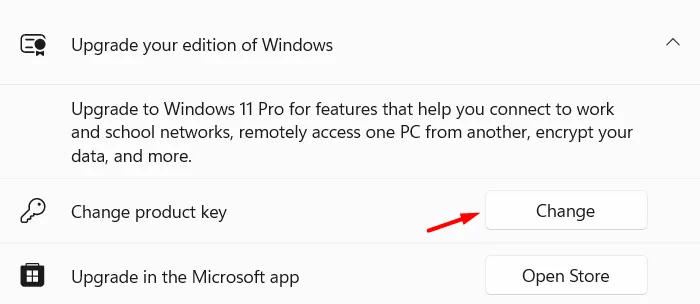
- 여기에 25자리 제품 키를 입력하고 다음 버튼을 누르세요.
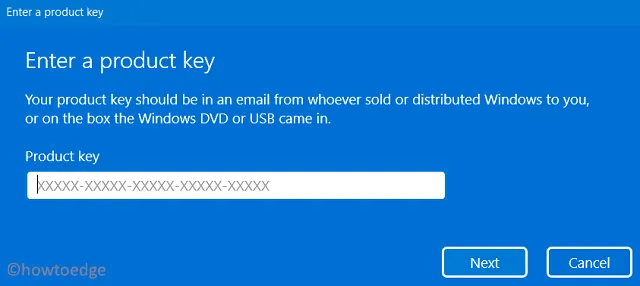
- 시스템은 온라인으로 Microsoft 서버에 연결하여 정품 제품 키를 입력했는지 확인합니다.
그렇지 않은 경우 다른 활성화 오류 코드가 있을 수 있습니다. Microsoft 서버가 바빠서 더 이상 요청을 이해하지 못할 때도 발생할 수 있습니다. 잠시 기다렸다가 다시 시도하세요.
2. 디지털 라이선스를 사용하여 Windows 복사본을 활성화합니다.
디지털 라이선스는 Windows 사본을 활성화하는 대체 방법을 제공합니다. 그러나 이를 위해서는 이전 PC에서 공식 Microsoft 계정에 로그인해야 합니다. 그럴 경우 Windows PC에서 계정에 로그인하고 잠시 기다리기만 하면 됩니다. 활성화 프로세스는 백그라운드에서 진행되며 몇 분 내에 디지털 라이선스를 사용하여 장치가 활성화된 것을 확인할 수 있습니다.
이것이 저절로 일어나지 않는 경우 설정 > 시스템 > 활성화를 방문하고 문제 해결을 클릭하세요 . 시스템은 귀하의 계정과 관련된 모든 디지털 라이선스를 확인하고 이를 사용하여 귀하의 Windows 사본을 다시 활성화합니다.
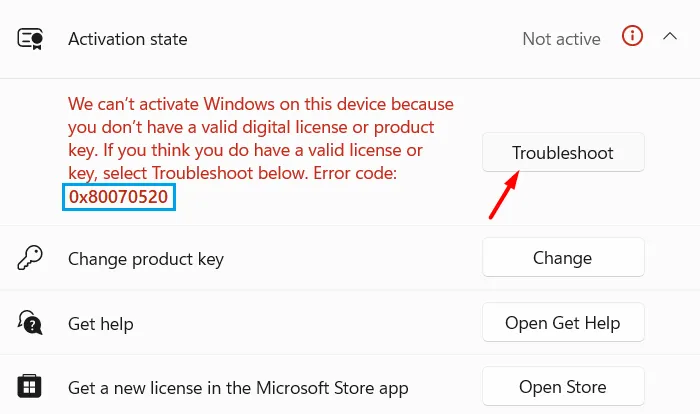
Windows 활성화가 다음에 실행되어 어떤 문제로 인해 기기가 활성화되지 않는지 확인합니다. 문제가 발견되지 않으면 Windows가 기기를 활성화하고 다음과 같은 메시지를 받게 됩니다.
We've activated this copy of Windows
닫기 버튼을 클릭 하고 PC를 다시 시작하면 최근 변경 사항이 다음 로그인부터 적용됩니다.
3. 명령 프롬프트를 사용하여 Windows를 활성화합니다.
여전히 동일한 오류 코드 0x80070520이 표시되면 명령 프롬프트를 사용하여 먼저 시스템에서 일반 제품 키를 제거한 다음 정품 제품 키를 사용하여 Windows를 활성화할 수 있습니다. 이 작업을 진행하는 방법은 다음과 같습니다.
- 먼저 관리자 권한으로 명령 프롬프트를 실행하고 다음 코드를 실행하세요.
slmgr.vbs /dlv
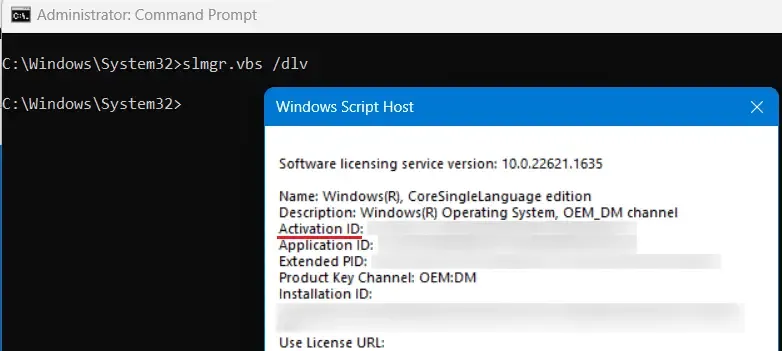
- Windows Script Host가 다음에 시작되어 활성화 ID, 애플리케이션 ID, 확장 PID 및 기타 여러 정보를 표시합니다. Windows Script Host의 활성화 ID를 기록해 두십시오.
- 다음으로, 다음 코드를 복사/붙여넣기하고 Enter를 누릅니다 .
slmgr.vbs /upk [Your_ActivationID]
- 위 코드에서 Your_ActivationID를 실제 활성화 ID로 바꿔야 합니다. 기기가 금세 활성화됩니다. 첫 번째 코드를 실행한 후 활성화 ID를 찾지 못한 경우, 다음에 이 명령을 실행하세요.
slmgr.vbs /upk
- 위의 코드는 Windows PC에서 이전에 설치된 모든 제품 키를 제거합니다. 제품 키를 알고 있고 동일한 키가 유효하다고 가정하면 다음에 이 코드를 실행합니다.
slmgr /ipk [product_key]
- 위 명령에서 product_key를 실제 25자리 제품 키로 바꿔야 합니다.
시스템은 Microsoft 서버에 온라인으로 연결하여 입력한 제품 키가 정품인지 아닌지 확인합니다. 유효한 제품 키를 입력한 경우 Windows 사본이 즉시 활성화됩니다.
4. 휴대전화를 사용하여 Windows 활성화
컴퓨터에서 Windows 사본을 활성화할 수 있는 또 다른 방법이 있습니다. 이 방법에서는 전화를 사용하여 Microsoft 담당자에게 연락해야 합니다. 이 작업을 수행하는 방법에 대한 자세한 설명은 다음과 같습니다.
- Windows + R을 눌러 실행 대화 상자를 시작합니다 .
Slui 4따옴표 없이 ” “를 입력 하고 확인을 누르세요.- 드롭다운 메뉴를 사용하여 지역이나 국가를 선택하고 다음을 클릭하세요 .
- 귀하 국가의 무료 전화 번호를 적고 ” 확인 ID 입력 “을 클릭하세요.
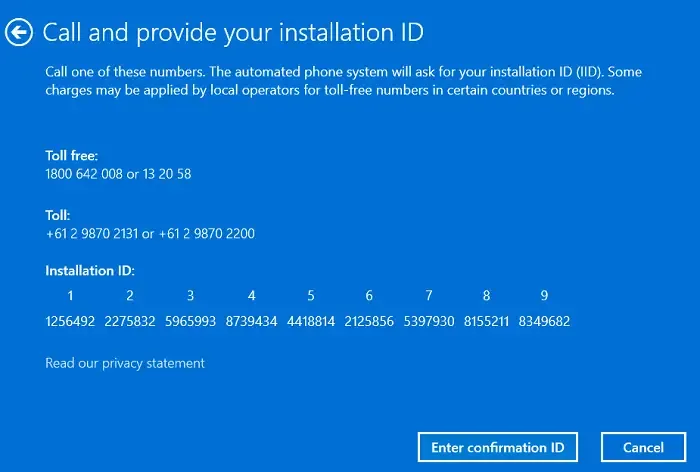
- 자동화된 전화 시스템에서 입력해야 할 내용을 알려줍니다. 전화 시스템에서 받은 확인 ID를 입력하고 Windows 활성화를 누릅니다 .
이 전화 방법이 귀하의 Windows 사본을 활성화하는 데 도움이 되기를 바랍니다.
5. Microsoft 지원에 문의하세요
위의 해결 방법으로도 이 활성화 오류 0x80070520이 해결되지 않고 정품 제품 키를 사용하고 있는 경우, 지원팀에 문의하여 해결책을 요청하세요.
Microsoft 지원에 문의할 때는 제품 키가 다른 곳에서 사용되지 않는다고 말하세요. 그러나 리테일러나 OEM에서 Windows 제품 키를 구매한 경우 해당 회사에 연락하여 라이선스 키를 요청하세요.
Windows에서 활성화 오류가 발생하는 이유는 무엇입니까?
활성화 오류는 대부분 하드웨어를 변경하거나 컴퓨터에 Windows를 새로 설치할 때 발생합니다. 요즘에는 PC에서 Microsoft 계정에 이전에 로그인한 경우 Windows 사본을 활성화하는 것이 매우 쉽습니다.
그렇다면 Microsoft 계정에 로그인하면 계정에 연결된 디지털 라이선스를 사용하여 장치가 자동으로 활성화됩니다.


답글 남기기